Ne zaman PC'de bir Android uygulaması çalıştırın, bir olasılıklar dünyasının kapılarını açan performansı ve işlem gücünü artırır. Bilgisayarınızın rahatlığında üretken olurken en sevdiğiniz oyunun keyfini daha büyük bir ekranda çıkarın. Bu, yalnızca Android emülatörlerinin ve ekran yansıtmanın filizlenmesi nedeniyle mümkün oldu. Emülatörler ile, sanki avuçiçi cihazınızda oyun oynuyormuş gibi, oyunu bilgisayarınızda çoğaltabilirsiniz.
Aynı zamanda ekran yansıtma, cep telefonunuzun ekranındaki her eylemi bağlı cihaza benzetir. Daha iyi bir kullanıcı deneyimine sahip olma olasılığını genişletmekle ilgileniyor muydunuz? İster bir oyuncu, ister içerik oluşturucu veya büyük ekranda oynamaktan hoşlanan biri olun, bu makale tam size göre.
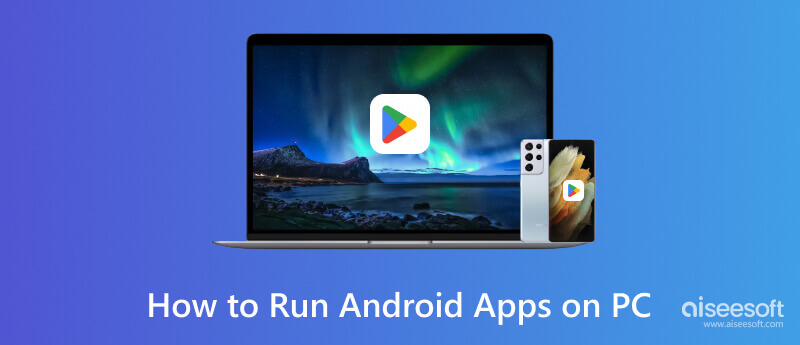
Android cihazlar performans gösterebilir ve üretkenlik amacıyla kullanılabilir. Ancak, Android uygulamanızı PC gibi daha büyük bir ekrana öykünmeniz veya yansıtmanız daha iyidir. Bunun dışında, ihtiyaca göre çoklu görev veya işbirliği yapabileceğiniz bir ortamda çalışmak çok daha rahat.
Bir oyuncu ne zaman oynarsa oynasın, sürükleyici bir oyun ve ortam deneyimi yaşamak ister. Küçük bir ekranda oynamanın aksine, oyunları PC'de çalıştırırsanız, sanal dünyada derin bir varlık ve katılım duygusu geliştirebilirsiniz. Android uygulamalarını PC'de oynatma ilgi çekici hale getirir ve doğal ve sanal dünyaları ayıran çizgiyi bulanıklaştırır.
Uygulamaları çeşitli ekranlara sahip çeşitli cihazlarda test etmek, bir geliştiricinin uygulamanın hatalı davranıp davranmayacağını gözlemlemesi için çok önemlidir. Bu şekilde, geliştiricilerin geliştirme uygulamasını ve hata ayıklama özelliklerini bir bilgisayar ortamında kullanmalarını sağlar.
Bir mobil cihaza sınırlı erişimi olan ancak bir PC'yi tercih edenler için Android uygulamalarını bir PC'de kullanmak bunu mümkün kılar. Belirli amaçlar için tasarlanmış eğitici ve yardımcı uygulamalara yardımcı olabilir.
Mobil ve masaüstü cihazlar arasında sorunsuz bir şekilde geçiş yapmak, özellikle aynı uygulamayı, verileri ve hatta mesajlaşma hizmetini kolaylaştırılmış görevlerle kullanmak istiyorsanız kolayca yapabileceğiniz önemli bir tekniktir.
Aiseesoft Telefon Aynası bilgisayarınızı yansıtmanızı ve kontrol etmenizi sağlayarak cep telefonu deneyiminizi geliştiren çok yönlü bir yazılım aracıdır. Telefonunuz ve bilgisayarınız arasında kablosuz veya USB bağlantısı kurarak çeşitli avantajlardan yararlanabilirsiniz. Videoları ve mobil oyunları oynatın ve klavyenizin rahatlığını kullanırken daha büyük bir ekranda sunumlar yapın.
Ek olarak, telefonunuzun ekranını bilgisayarınıza yansıtabilir ve onunla doğrudan etkileşimde bulunabilirsiniz. Bu özellik, çoklu görev, üretkenlik görevleri, uygulama testi ve daha fazlası için idealdir. Uygulamayı kullanmakla ilgileniyorsanız, şimdi aşağıdaki adımları takip edebilirsiniz ve Android uygulamasını PC'nizde çalıştırmaya başlayalım.
%100 Güvenli. Reklamsız.
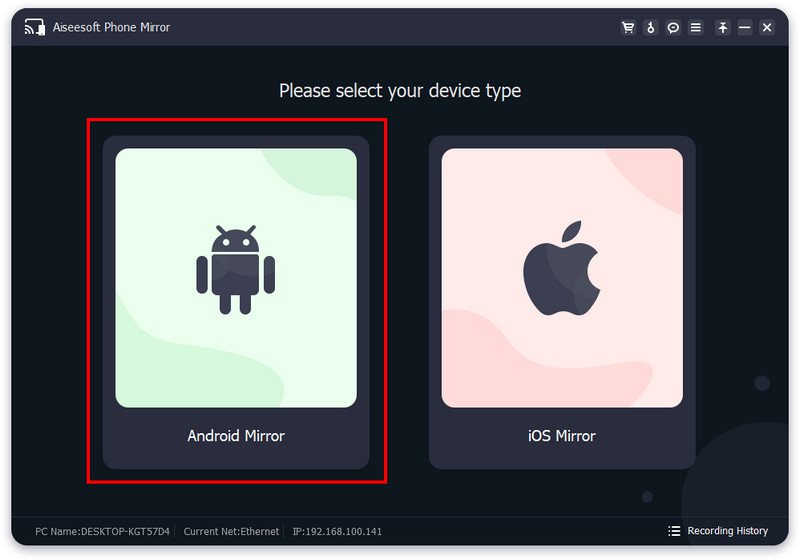
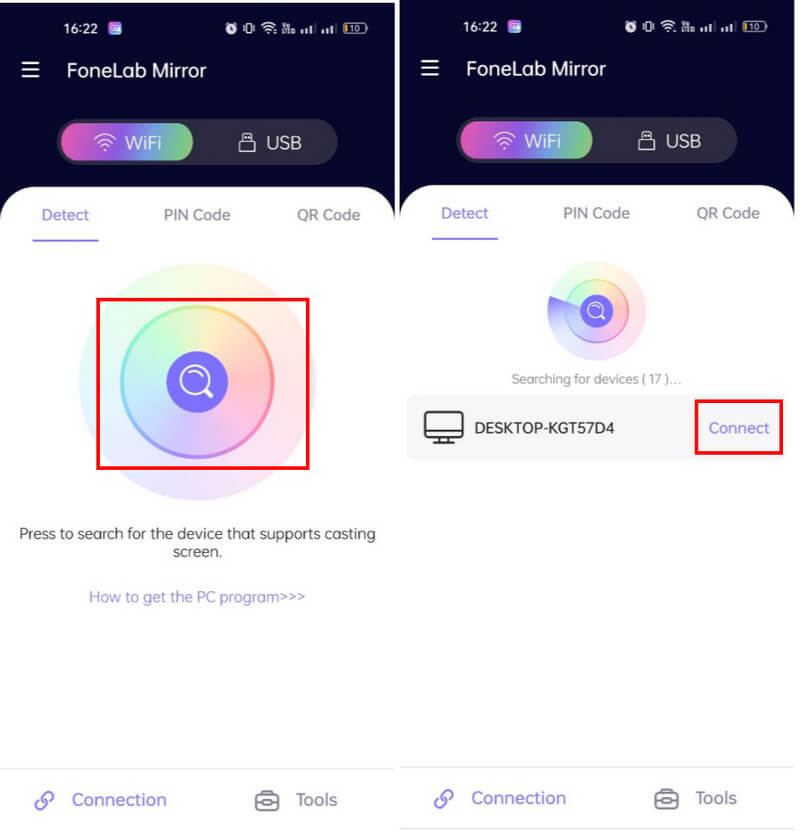
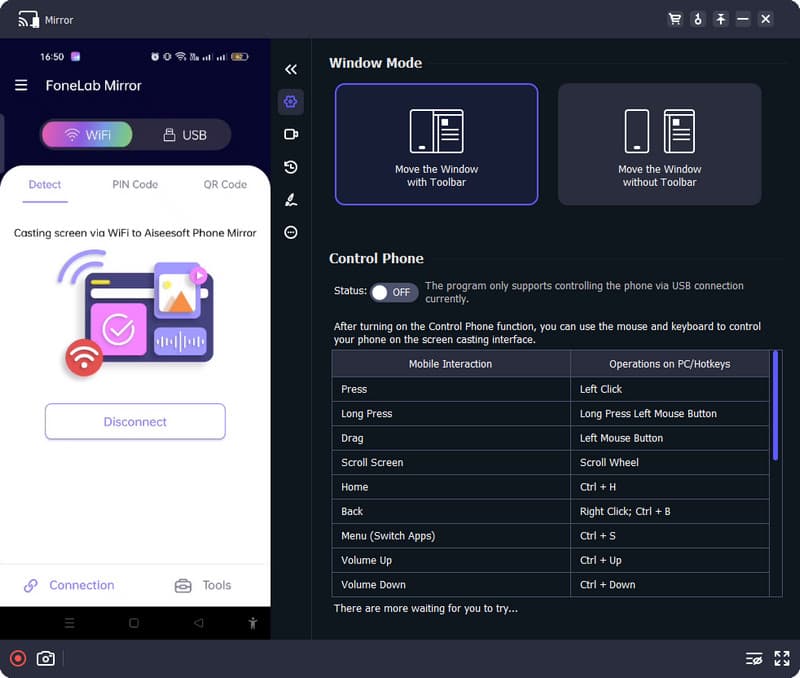
Android Emülatörleri Android işletim sistemini bir bilgisayarda kolayca simüle etmek için indirebileceğiniz popüler yazılımlardır. Android uygulamalarını PC'de çalıştırmak istediğinizde, piyasada bulunan uygulamaları kullanabilirsiniz. Öykünücülerin sisteminizi desteklemediğini unutmayın, bu nedenle üzerinde çalışmak istediğiniz PC'ye uyup uymadığını görmek için gereksinimi kontrol etmek daha iyidir. BlueStacks'in yardımıyla PC'de Android öykünücülerinin nasıl kolayca kullanılacağına ilişkin adımları okuyun.
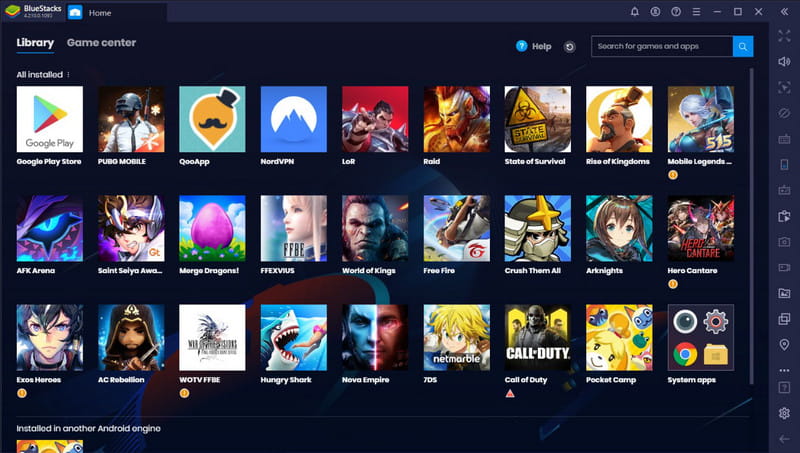
Krom ARC Kaynakçı Android uygulamalarını doğrudan bir bilgisayarda çalıştırmanıza izin veren bir Chrome uzantısıdır. Farklı platformlarda Chrome OS kullanarak Android'e yükleyebileceğiniz uygulamaları test etmek için bir platform görevi görür. Hatta APK dosyalarını yükleyebilir ve bunları bir PC'de pencereli modda test edebilir veya çalıştırabilirsiniz. Android uygulamalarını bir PC'de Chrome tarayıcı aracılığıyla nasıl kullanacağınızı öğrenmek istiyorsanız, aşağıdaki adımları izleyin.
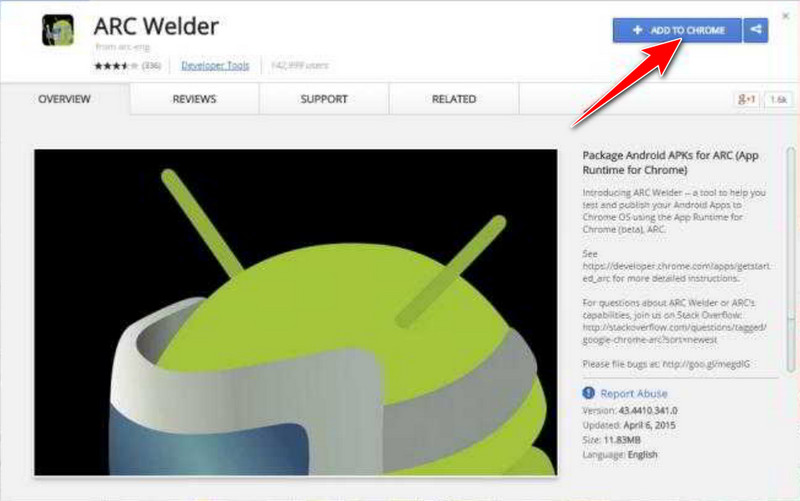
Android-x86 Projesi Android işletim sistemini taşıyan bir açık kaynaktır. Android'i bağımsız bir PC işletim sistemi olarak indirmenize yardımcı olabilir ve fiziksel bir Android'e sahip olmaya benzer bir deneyim sunar. Sonuç olarak, uygulamayı Android uygulamalarını bir PC'de çalıştırmak ve Android cihazlardakiyle aynı deneyimi yaşamak için kullanabilirsiniz. Nasıl kullanılacağını öğrenmek için adımları izleyin.
Öykünücü olmadan bilgisayarımdan Play Store'a erişebilir miyim?
Tarayıcınızın yardımıyla Play Store'un resmi web sitesindeki uygulamaları arayabilirsiniz. Ancak aradığınız uygulamayı söz konusu cihazla uyumlu olmadığı için PC'nize yükleyemiyorsunuz.
PC'de Android uygulaması çalıştırmanın sınırlamaları nelerdir?
Android uygulamasını bir PC'de çalıştırırken, uygulamanın PC kullanımı için tam olarak optimize edilmemesi ve PC'de yerel bir cihazda olduğu gibi sorunsuz çalışmaması gibi bazı sınırlamalar ortaya çıkabilir. Ayrıca, bazı uygulamaların sorunsuz çalışması için güçlü bir bilgisayar gerekir ve uygulama çökebilir.
Mac'ler için Android emülatörleri var mı?
Var Android emülatörleri Android Studio, Genymotion ve KO Player gibi Mac cihazlarınıza kurabilirsiniz.
Sonuç
Android uygulamalarını dizüstü bilgisayarımda nasıl kullanabilirim?? Bir emülatör indirebilir veya buraya eklediğimiz diğer yolları kullanabilirsiniz. Ancak en kolay yol, Aiseesoft Phone Mirror'ın yardımıyla ekranı yansıtmak.

Phone Mirror, daha iyi bir görünüm için telefon ekranınızı bilgisayarınıza aktarmanıza yardımcı olabilir. Ayrıca iPhone/Android ekranınızı kaydedebilir veya yansıtma sırasında istediğiniz gibi anlık görüntü alabilirsiniz.
%100 Güvenli. Reklamsız.